では続いて、ブラウザのダウンロード設定をjpgに変更する方法をご紹介します。
ブラウザのダウンロード設定をjpgに変更する方法は以下の通りです。
- レジストリエディターを開く
- HKEY_CURRENT_USERを開く
- Softwareを開く
- Classesを開く
- MIMEを開く
- Databaseを開く
- Content Typeを開く
- image/jpegを開く
- 「Extension」を右クリックし「修正」をクリック
- 「値のデータ」を「jpg」へ変更する
- 「OK」をクリック
これで自動的にjpgへ変換することができました。
目次
オンラインでjfifをjpgに変換してくれるツール2選
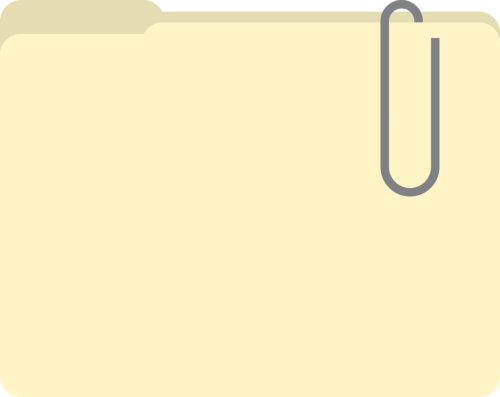
以上でご紹介した方法はコードを使用する必要があります。
ただオンラインでjfifをjpgに変換してくれるツールがありますので、そちらを使って手軽に変換することもおすめです。
Jfif からjpgへのコンバーター
まずは「Jfif からjpgへのコンバーター」です。
「Jfif からjpgへのコンバーター」はその名の通り変換してくれるサイトですが、他にもたくさんの拡張子に対応しています。
「Jfif からjpgへのコンバーター」は無料で利用できますのでぜひ利用してみてください。
Jfif変換
次は、「 Jfif変換 」です。
「 Jfif変換 」も変換に特化したサイトで、ファイルをアップするだけで自動的に変換をしてくれます。
ドラッグ&ドロップでも「 Jfif変換 」は対応しています。
拡張子Jfifをjpfに変換するリネームソフト
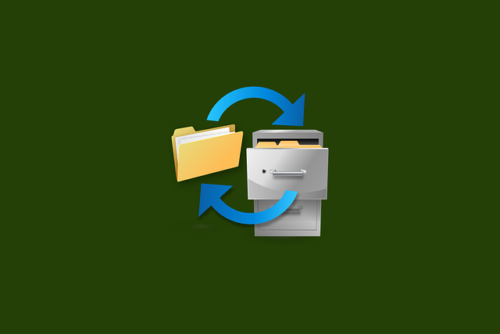
では最後に拡張子Jfifをjpfに変換するリネームソフトをご紹介します。
拡張子Jfifをjpfに変換するリネームソフトはPCに常駐する形になりますので、いつでもスムーズに変換作業をすることができます。
色々ソフトがある中で代表的なリネームソフトは「Flexible Renamer」でしょう。
では「Flexible Renamer」について解説を進めていきます。
Flexible renamerのダウンロード
まずは「Flexible Renamer」をダウンロードします。
「Flexible Renamer」のダウンロード先はこちらです。
遷移先のページで「今すぐダウンロード」をクリックすれば「Flexible Renamer」をダウンロードすることができます。
Flexible renamerのインストール
次は、「Flexible Renamer」のインストールです。
先ほどダウンロードした「Flexible Renamer」のファイルを解凍し、「exe」をダブルクリックしましょう。
これで「Flexible Renamer」をインストールすることができました。





